
THỜI GIAN LÀM VIỆC
![]() 9:00AM - 21:00PM
9:00AM - 21:00PM
(Kể cả Thứ 7 & Chủ Nhật)
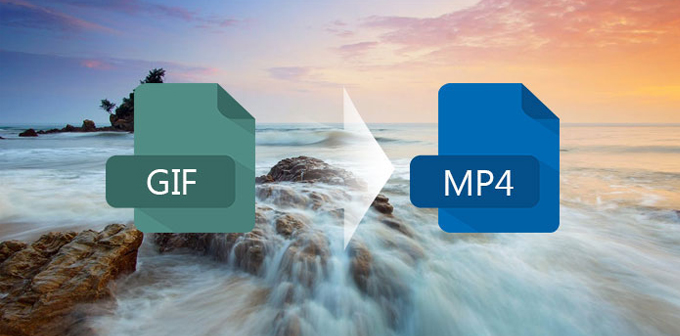
Sự sáng tạo không biên giới của người dùng kỹ thuật số đã dẫn đến sự phổ biến không ngừng của các tệp ảnh GIF. Nó mang theo sự thú vị và trải nghiệm tương tác mới mẻ. Tuy nhiên, để đảm bảo rằng mọi người có thể thưởng thức nội dung của bạn một cách trọn vẹn và mượt mà. Thì việc thực hiện cách chuyển đổi GIF thành video trên Android là một giải pháp tốt.
Trong phần tiếp theo, chúng ta sẽ khám phá những bước cơ bản để thực hiện cách chuyển đổi GIF thành video trên Android. Cũng như tìm hiểu về các lợi ích và ứng dụng của việc chuyển đổi này trong việc tạo ra nội dung chất lượng và dễ dàng chia sẻ trên các nền tảng mạng xã hội.
Việc thực hiện cách chuyển đổi GIF thành video trên Android có thể có nhiều lý do khác nhau tùy thuộc vào mục đích sử dụng cụ thể. Dưới đây là một số lý do phổ biến mà người ta thường chuyển đổi GIF sang video:
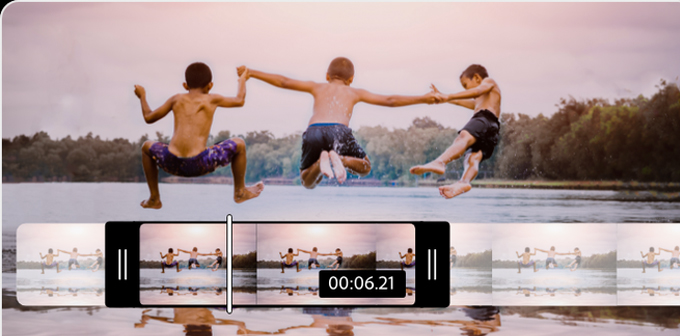
Tóm lại, việc thực hiện cách chuyển đổi GIF thành video trên Android có thể giúp bạn tăng tính tương thích. Nó còn giúp hiển thị mượt mà trên mạng xã hội, cải thiện chất lượng hình ảnh và tùy chỉnh nội dung theo ý muốn.
Đây là công cụ vượt trội để thực hiện cách chuyển đổi GIF thành video trên Android một cách hiệu quả thông qua môi trường trực tuyến. Không chỉ giúp chuyển đổi GIF thành MP4 mà còn cung cấp hỗ trợ cho các chức năng. Cụ thể như chuẩn bị ghép video, hợp nhất video, cắt video, tạo hình ảnh ghép từ video, và nhiều tính năng khác.
Dưới đây là hướng dẫn thực hiện:
Bước 1: Bắt đầu bằng việc tải ứng dụng trực tuyến Video2me về thiết bị di động của bạn và tiến hành cài đặt.
Bước 2: Sau khi cài đặt hoàn tất, mở ứng dụng và chọn tùy chọn "Video" để bắt đầu quá trình tạo và chuyển đổi video.
Bước 3: Tại đây, bạn có thể dễ dàng chọn tùy chọn "GIF2Video" để chuyển đổi tệp GIF thành định dạng video MPB4. Bạn cũng có thể tinh chỉnh các tham số của tệp video theo sở thích cá nhân.
Bước 4: Khi đã cấu hình đầy đủ, bạn chỉ cần nhấn nút chuyển đổi để Video2me tự động thực hiện việc chuyển đổi từ tệp GIF sang MP4 bằng trình chuyển đổi tích hợp sẵn.

Tóm lại, Video2me là công cụ tiện lợi giúp bạn thực hiện cách chuyển đổi GIF thành video trên Android thông qua các bước đơn giản và dễ dàng. Ngoài việc chuyển đổi, ứng dụng còn cung cấp nhiều tính năng
Dưới đây là hướng dẫn cách chuyển đổi tệp GIF thành video trên thiết bị Android bằng trang web Gif to MP4:
Bước 1: Mở trình duyệt trên thiết bị Android của bạn và truy cập vào trang web https://giftomp4.com/vi/.
Bước 2: Tải lên tệp GIF muốn chuyển đổi bằng cách nhấn vào nút "Chọn tệp" hoặc tương tự trên trang web. Hệ thống sẽ mở hộp thoại cho phép bạn duyệt và chọn tệp GIF từ thiết bị của mình.
Bước 3: Sau khi bạn đã chọn tệp GIF, chờ đợi cho đến khi quá trình tải lên hoàn tất. Thường thì trang web sẽ hiển thị tiến trình tải lên để bạn biết đã hoàn tất bao xa.
Bước 4: Khi tệp GIF đã được tải lên thành công, bạn sẽ thấy các tùy chọn cho việc chuyển đổi. Điều này có thể bao gồm chọn định dạng video đầu ra (thường là MP4) và các tùy chọn khác như kích thước, tỷ lệ khung hình, v.v. Chọn các tùy chọn theo mong muốn của bạn.
Bước 5: Sau khi bạn đã cấu hình các tùy chọn chuyển đổi, hãy nhấn vào nút "Chuyển đổi" hoặc tương tự trên trang web. Trang web sẽ bắt đầu quá trình chuyển đổi tệp GIF thành video dựa trên các tùy chọn bạn đã chọn.
Bước 6: Đợi đến khi quá trình chuyển đổi hoàn tất. Thời gian chuyển đổi có thể tùy thuộc vào kích thước của tệp GIF ban đầu và các tùy chọn bạn đã chọn.
Bước 7: Sau khi quá trình chuyển đổi hoàn tất, trang web sẽ cung cấp một liên kết để tải xuống tệp video đã chuyển đổi. Nhấp vào liên kết này để tải xuống video MP4 mới tạo.
Bước 8:Mở ứng dụng Galeri hoặc ứng dụng thư viện trên thiết bị Android của bạn để xem và chia sẻ tệp video mới tạo từ tệp GIF ban đầu.

Lưu ý rằng các bước có thể thay đổi một chút tùy theo cập nhật và thiết kế của trang web giftomp4 và thiết bị Android của bạn, nhưng tổng quan, quy trình sẽ tương tự như vậy.
Dưới đây là hướng dẫn cách chuyển đổi tệp GIF thành video trên thiết bị Android bằng trang web cloudconvert.com
Bước 1: Mở trình duyệt trên thiết bị Android của bạn và truy cập vào trang web: https://cloudconvert.com/gif-to-mp4
Bước 2: Tải lên tệp GIF muốn chuyển đổi bằng cách nhấn vào nút "Chọn tệp" hoặc tương tự trên trang web. Hệ thống sẽ mở hộp thoại để bạn có thể duyệt và chọn tệp GIF từ thiết bị của mình.
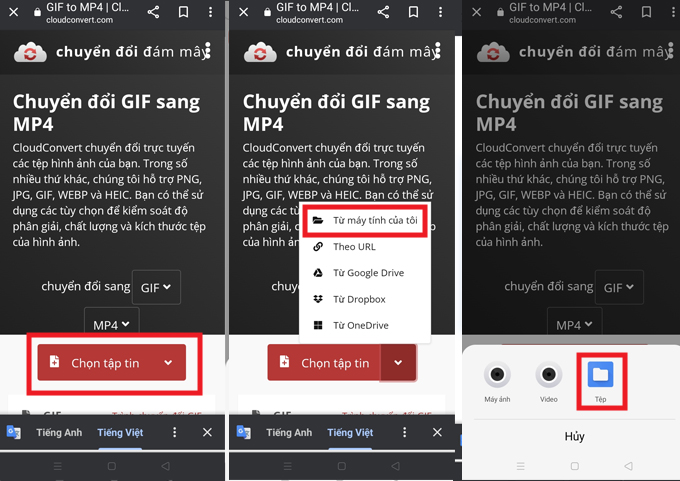
Bước 3: Sau khi tệp GIF đã được tải lên thành công, bạn sẽ thấy các tùy chọn cho quá trình chuyển đổi. Điều này có thể bao gồm việc chọn định dạng video đầu ra (thường là MP4) và các tùy chọn khác như chất lượng video, kích thước khung hình, v.v. Hãy chọn các tùy chọn theo ý muốn của bạn.
Bước 4: Khi bạn đã cấu hình các tùy chọn chuyển đổi, nhấn vào nút "Chuyển đổi" hoặc tương tự trên trang web. Trang web sẽ bắt đầu quá trình chuyển đổi tệp GIF thành video dựa trên các tùy chọn bạn đã chọn.
Bước 5: Chờ đợi đến khi quá trình chuyển đổi hoàn tất. Thời gian chuyển đổi có thể thay đổi tùy thuộc vào kích thước của tệp GIF gốc và các tùy chọn bạn đã chọn.
Bước 6: Sau khi quá trình chuyển đổi hoàn tất, trang web sẽ cung cấp một liên kết để tải xuống tệp video mới được tạo ra. Nhấp vào liên kết này để tải xuống video MP4 đã chuyển đổi.
Bước 7:Mở ứng dụng Galeri hoặc ứng dụng thư viện trên thiết bị Android của bạn để xem và chia sẻ tệp video mới tạo từ tệp GIF ban đầu.
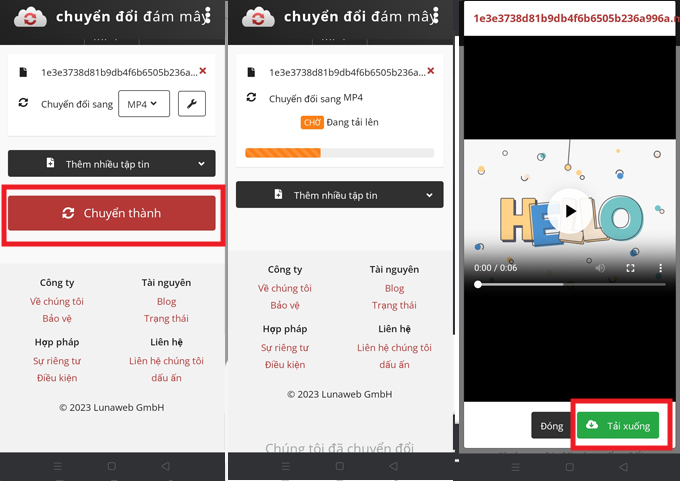
Vui lòng lưu ý rằng giao diện của trang web và quy trình chuyển đổi có thể thay đổi theo thời gian, nhưng quy trình chung để chuyển đổi tệp GIF thành video sẽ tương tự như trên.
Việc thực hiện cách chuyển đổi GIF thành video trên Android nhờ các công cụ. Nó đã trở thành một công cụ mạnh mẽ để tối ưu hóa trải nghiệm nội dung đa phương tiện. Qua bài viết này, chúng ta đã cùng nhau tìm hiểu về cách thực hiện quy trình chuyển đổi một cách dễ dàng và hiệu quả. Từ việc tăng tính tương thích cho đến việc tùy chỉnh và chia sẻ dễ dàng hơn trên các nền tảng mạng xã hội. Do đó, việc chuyển đổi GIF thành video không chỉ mở rộ cơ hội sáng tạo mà còn tạo ra một phương tiện mạnh mẽ để truyền tải thông điệp của bạn.
Đọc thêm: Cách thiết lập và sử dụng Google Drive trên máy Mac của bạn dễ thực hiện nhất
Didongmy.com